Använd automatisering av resan
Senast uppdaterad: 22 maj 2025
Tillgänglig med något av följande abonnemang, om inte annat anges:
|
|
Använd resor för att bygga engagerande och personliga upplevelser för Automatisering av marknadsföring i en och samma vy, istället för att bygga över en handfull arbetsflöden. Marknadsförare kan bygga ut marknadsföringsstrategier, inklusive generering av potentiella kunder, kundämnesvård eller kampanjer för att återengagera kunder.
När du har skapat din resa kan du analysera resans resultat och rapportera om dina insatser för automatisering av marknadsföring.
Skapa resor
När du skapar resor registrerar du kontakter med hjälp av en uppräkningsegenskap och valda listor. Du kan tilldela varje steg i resan olika egenskaper. Varje steg kommer att fungera som ett automatiserat flöde. Kontakter kommer att röra sig genom resan på olika vägar beroende på deras framsteg genom varje steg.
I varje resa kan du ställa in ett mål som avslutas baserat på dina mål , motsvarande det valda värdet för egenskapen resa. Du kan dock ha flera misslyckade avslut baserat på olika egenskaper.
Du kan till exempel skapa en resa med den nya egenskapen Resor som standard. Skapa sedan steg för var och en av egenskaperna för Resors steg och lägg till åtgärder som automatiskt ska utföras i varje steg. Slutligen anger du egenskaper för Resor för målets utgång och andra utgångar.
Skapa en ny resa
Varje användare kan skapa upp till 10 resor. För att skapa en ny resa:- I ditt HubSpot-konto navigerar du till Marknadsföring > Resor.
- Klicka på Skapa resa längst upp till höger.
- Så här skapar du en resa från början:
- Välj Starta från början i den högra panelen.
- Klicka på Nästa längst ner till höger. Du kommer till resans redigerare. Fortsätt sedan att konfigurera resan.
- Så här skapar du en resa från en mall:
- I den högra panelen väljer du Använd en mall.
- Klicka på Nästa längst ned till höger.
- Välj din mall. Klicka sedan på Nästa. Du kommer att skickas till resans redaktör. Fortsätt sedan att konfigurera din resa.
- Om du skapar en resa för första gången kan du lära dig hur du skapar en resa från början:
- I den högra panelen väljer du Guided setup.
- Klicka på Nästa längst ner till höger. Följ sedan den guidade turen för att skapa en ny resa.
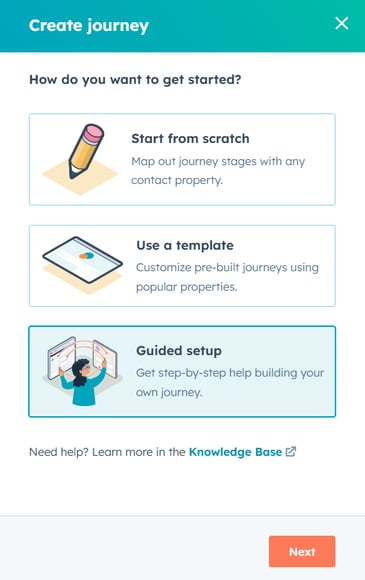
- I reseredigeraren kan du granska din resa som olika engagemang eller som ett enda reseträd. Välj vy genom att klicka på ikonen för engagemang eller trädikonen längst upp till höger.

Konfigurera registrering av resor
När du bygger en ny resa väljer du dina listor för registrering och centrerar din resa kring en egenskap som Resor-fas eller Livscykelfas. Du kan använda vilken uppräkningsegenskap som helst, t.ex. en egenskap av typen rullgardinsval, flera kryssrutor eller radioval.
När du skapar en resa kan du tilldela specifika egenskaper till olika steg i resan. När en kontakt uppdateras med ett specifikt egenskapsvärde registreras de i motsvarande steg. När du har skapat din resa är det fortfarande möjligt att ändra resans egenskap för registrering och de egenskaper som används för varje steg.
Observera: Du kan inte välja samma listor och egenskaper för behörighet som för en annan resa. Om du vill skapa en ny resa måste du välja andra listor eller en annan Egenskap för registrering.
För att ställa in dina kriterier för registrering:
- Klicka på Registrering längst upp till vänster.
- Klicka på rullgardinsmenyn De finns i någon av de valda listorna och välj kontaktlistorna med kontakter som är berättigade att registrera sig i resan.
- Detta innebär inte att kontakterna registreras automatiskt. Kontakter måste fortfarande uppfylla antingen resans startkriterier eller något av stegvärdena för att registreras.
- Kontakter kommer att fortsätta på resan även om de tas bort från listor efter registrering.
- Du kan välja upp till 5 listor. Läs mer om hur du använder listor.
- Klicka på rullgardinsmenyn Kontaktens egenskap är lika med värde och välj en egenskap.

Ställ in avregistrering av resor
Så här ställer du in kriterier för avregistrering i resoredigeraren:
- Klicka på Registrering längst upp till vänster.
- I den vänstra panelen klickar du på fliken Avregistrering.
- Markera kryssrutorna bredvid de kriterier för avregistrering som du vill tillämpa:
- Finns på eller går med i en undertryckningslista: avregistrerar kontakter från resan när de läggs till på någon av de valda undertryckningslistorna.
- Har tagits bort från registreringslistor: registrera kontakter från resan om de inte längre finns på registreringslistorna.
- Matchar ett slutsteg tidigt: avregistrera kontakter från resan om de matchar ett slutsteg i resan. När du väljer detta hoppar kontakter över alla slutliga åtgärder som är kopplade till slutfasen.

Ändra kriterierna för registrering av resor
Om du tidigare har ställt in din resa med en annan egenskap, för att uppdatera den egenskap som används:- Klicka på Registrering längst upp till vänster.
- I den högra panelen klickar du på rullgardinsmenyn Kontaktegenskap equals value och väljer en ny egenskap.
- Klicka på Spara längst upp.
- I dialogrutan väljer du ett motsvarande stegvärde baserat på den nya egenskapen.
- Klicka på Spara uppdateringar längst ned. Klicka på Hoppa över om du vill välja egenskaper för etapperna senare.

Välj startpunkt för en resa
Välj ett egenskapsvärde från egenskapen registrering för att börja registrera kontakter i din resa:
- I resans redigerare klickar du på Detaljer i startfasen. I den vänstra panelen ställer du in resans startstadium:

-
- Klicka på den första rullgardinsmenyn och välj en egenskap. Om du tidigare har valt en egenskap när du skapade registreringen visas egenskapen som standard.
- Klicka på den andra rullgardinsmenyn och välj ett värde för egenskapen som du vill ange som stegvärde för registreringen.
- Om du vill registrera nya kontakter utan något egenskapsvärde för den valda egenskapen markerar du kryssrutan Registrera kontakter med tomt värde i detta steg.
- Klicka på Spara i den övre delen.

Konfigurera dina resor och åtgärder
Observera: Undvik att dela känsliga uppgifter i dina aktiverade datainmatningar för AI-funktioner, inklusive dina prompter. Administratörer kan konfigurera generativa AI-funktioner i inställningarna för kontohantering. För information om hur HubSpot AI använder dina data för att tillhandahålla pålitlig AI, där du har kontroll över dina data, kan du läsa våra vanliga frågor om HubSpot AI Trust.
För att lägga till fler steg och åtgärder till vart och ett av dina resor:- Håll muspekaren över linjen i resoredigeraren och klicka på +-ikonen. Välj sedan Lägg till ny etapp. När du lägger till en ny etapp till en misslyckad väg:
- Om du befinner dig i trädvyn skapas en ny gren.
- Om du befinner dig i vyn för Engagemang skapar du ett nytt avsnitt för alternativ sökväg i redigeraren. Du kan klicka på kollaps-ikonen för att kollapsa och expandera varje avsnitt.
- Du kan lägga till upp till 10 steg per resa.
 .
.
- När du har lagt till ett steg kan du lägga till åtgärder i dina nytillagda steg. Klicka på menyikonen i scenen och välj Redigera flöde.
- Du måste lägga till minst en åtgärd för varje etapp.
- Du kan lägga till upp till 50 åtgärder per etapp.
- För att lägga till en åtgärd i ditt steg klickar du på + plus-ikonen. Sedan kan du använda Copilot(beta) eller manuellt lägga till åtgärder i dina steg.
- Om du vill använda Copilot för att lägga till åtgärder (beta) klickar du på Bygg med Copilot. I Copilot anger du din prompt och klickar på skicka-ikonen. Copilot kommer att föreslå åtgärder baserat på förfrågan.
- När du lägger till en åtgärd manuellt kan du välja mellan följande åtgärdstyper:
- Marknadsföring: välj bland följande marknadsföringsåtgärder.
- Skicka tillgångar: skicka ett automatiserat e-postmeddelande, SMS eller WhatsApp-meddelande för marknadsföring till kontakten. När du konfigurerar den här åtgärden kan du utlösa alla tre tillgångstyperna att skickas samtidigt.
- Wait: lägg till en fördröjning under en viss summa tid.
- Vänta tills aktivitet: fördröjning tills en viss aktivitet utförs av användaren. Formuläret kan till exempel vara en fördröjning tills användaren skickar in ett formulär, besöker en viss sida på webbplatsen, svarar på ett e-postmeddelande med mera.
- Processåtgärder: välj bland följande processåtgärder.
- Skapa uppgift: skapa och lägg till en uppgift för den registrerade kontakten. Den här uppgiften visas också på sidan Uppgifter. Läs mer om hur du använder uppgifter.
- Angeegenskap: ange ett specifikt egenskapsvärde för den registrerade kontakten. Du kan konfigurera det steg som används för automatiseringen av resan.
- Skicka avisering: skicka en avisering i appen eller via intern e-post. Du kan skicka meddelandet till specifika användare, team eller den registrerade kontaktens befintliga ägare.
- Go to: associera steget med ett lyckat eller misslyckat slut.
- Marknadsföring: välj bland följande marknadsföringsåtgärder.
- När du har ställt in dina åtgärder klickar du på Exit to journey längst upp till vänster.
 .
.
- I huvudresans redigerare:
- För att dirigera en kontakt tillbaka till ett tidigare skede, håll muspekaren över raden och klicka på +-ikonen. Välj sedan Gå till etapp. Det här alternativet kan bara väljas för etapper, det går inte att lägga till gå till -vägar mellan etapper.
- För att avsluta en resa håller du muspekaren över linjen och klickar på +-ikonen. Välj sedan Avsluta resa. Detta kommer automatiskt att lägga till ett Mål eller Exit.
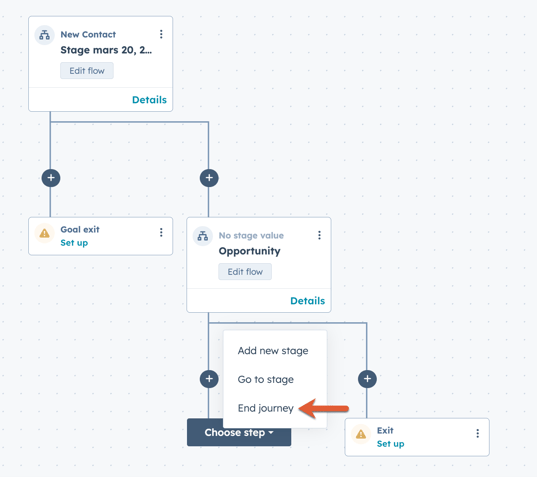
Bestämma hur framgångsrik din resa är
Välj en egenskap som avgör om din resa blir lyckad eller misslyckad. För att ställa in din Mål utgång eller Avsluta:- Klicka på Set up i rutan Goal exit eller Exit.
- I den högra panelen klickar du på rullgardinsmenyn Set [property name] to och väljer ett värde för egenskapen.
- För varje slut kan du också klicka på rullgardinsmenyn Lägg till i statisk lista och välja en statisk lista. Detta kommer att lägga till alla kontakter som har avslutat resan till den valda statiska listan. Detta är ett valfritt steg.
Observera: Du kan bara välja ett mål per resa.

Vänd på din resa
- När du har ställt in automatiseringen av resan klickar du på Granskning och publicering längst upp till höger.
- I den högra panelen kan du göra en granskning av antalet kontakter som är berättigade till resan. Du kan också konfigurera följande:
- Vill du registrera kontakter som för närvarande uppfyller registreringskriterierna när arbetsflödet slås på: välj att registrera register som för närvarande uppfyller registreringskriterierna eller endast registrera register som uppfyller kriterierna i framtiden.
- Ja, registrera befintliga kontakter som uppfyller registreringskriterierna omedelbart när resan slås på: registrera alla befintliga register som uppfyller registreringskriterierna.
- Nej, registrera endast kontakter som uppfyller registreringskriterierna efter att resan har aktiverats: registrera endast register som uppfyller registreringskriterierna efter att arbetsflödet har aktiverats.
- Vill du registrera kontakter som för närvarande uppfyller registreringskriterierna när arbetsflödet slås på: välj att registrera register som för närvarande uppfyller registreringskriterierna eller endast registrera register som uppfyller kriterierna i framtiden.
- Längst ner klickar du på Slå på resor.

Hantera dina resor
Från resans indexsida kan du redigera, ta bort och hantera dina resor. När du redigerar en resa ska du observera följande:
- Du kan redigera både publicerade resor och resor som är i utkaststadiet. När du redigerar en resa kommer uppdateringar inte att publiceras automatiskt. Du kan göra ändringar i resan innan du publicerar den manuellt.
- Om du tar bort ett steg kommer alla kontakter i det borttagna steget att tas bort från steget och bli inaktiva. Dessa kontakter registreras inte i ett annat steg om inte deras spårningsegenskap uppdateras till ett stegvärde.
- Om du tar bort en enstaka åtgärd eller lägger till en åtgärd i ett flöde:
- Kontakter flyttas automatiskt till nästa tillgängliga åtgärd.
- Du har till exempel en sekvens med åtgärderna Skicka meddelande, Skapa uppgift och Ange egenskap . Om du tar bort åtgärden " Skapa uppgift " flyttas eventuella kontakter direkt från åtgärden " Skicka meddelande " till åtgärden " Ange egenskap ".
- Om du tar bort flera sekvenser av åtgärder:
- Kontakter i den föregående åtgärden blir inaktiva och registreras inte i ett annat steg eller en annan åtgärd om inte deras spårningsegenskap uppdateras till ett stegvärde.
- Du har till exempel en sekvens med åtgärderna Skicka meddelande, Skicka tillgångar, Skapa uppgift och Ange egenskap. Om du tar bort både åtgärderna skicka tillgångar och skapa uppgift blir kontakter som för närvarande befinner sig i åtgärden skicka meddelande inaktiva.
För att hantera din resa:
- I ditt HubSpot-konto navigerar du till Marknadsföring > Resor.
- Om du vill se vilka tillgångar som användes i en resa, t.ex. e-post eller SMS, klickar du på Mer och väljer Se tillgångar som använts. Tillgångarna visas i den högra panelen.
- Om du vill granska resultatet för en resa klickar du på Mer och väljer Visa detaljer.
- Om du vill ta bort en resa klickar du på Mer och väljer Ta bort.

- För att redigera en resa:
- Håll muspekaren över resan och klicka på Redigera. Du kommer till redigeraren för resor.
- Redigera din resa.
- När du har redigerat resan klickar du på Uppdatera längst upp till höger och väljer Granskning och publicering av utkast.
 .
.
Granskning av versionshistoriken för en resa
För granskning av versionshistoriken för en resa:
- I ditt HubSpot-konto navigerar du till Marknadsföring > Resor.
- Klicka på namnet på en befintlig resa.
- Om du vill visa versionshistoriken för hela resan klickar du på Visa längst upp till höger och väljer Versionshistorik.
- Om du vill visa revisionshistoriken för ett visst steg i resan klickar du på Redigera flöde i det steg som du vill granska. Klicka sedan på Visa och välj Versionshistorik längst upp till höger
 .
.
- I den högra panelen kan du granska alla tidigare versioner av resan eller resans etapp, sorterade efter datum.
- För att visa mer information om de ändringar som gjorts i varje version klickar du pårullgardinsmenyn right för att expandera avsnittet för versionen.
- Om du vill visa en specifik version håller du muspekaren över versionen och klickar på Visa version.
- Om du vill återställa en viss version håller du muspekaren över versionen och klickar på Återställ. Klicka sedan på Återställ version.
- Denna funktion gäller endast vid granskning av övergripande resor. Den visas inte vid granskning av enskilda steg i resan.
- Den återställda versionen av resan sparas som det aktuella utkastet och alla tidigare ändringar i ditt utkast raderas.
- När du har återställt resan måste du fortfarande publicera resan för att uppdateringarna ska börja gälla.

Granskning av resans resultat
När du har aktiverat din resa kan du analysera registreringshistoriken och den individuella prestandan för varje resa. Detta inkluderar resans mått, rapportering och detaljer som till exempel konvertering.
Granskning av reserapporter
Du kan granska dina reserapporter samtidigt som du granskar din övergripande prestation i dina resedetaljer eller från reserapportredigeraren.
- För granskning av dina reserapporter från dina resedetaljer:
- I ditt HubSpot-konto navigerar du till Marknadsföring > Resor.
- Håll muspekaren över en resa. Klicka sedan på Mer och välj Visa detaljer.
- Klicka på fliken Rapportering högst upp.
-
Så här granskar du dina reserapporter från reserapportredigeraren:
- Gå till ditt HubSpot-konto och navigera till Marknadsföring > Resor.
- Klicka på namnet på en befintlig resa.
-
- Klicka på Visa längst upp till höger i reserapporten och välj Rapport.
-
- Klicka på Visa alla rapporter för att granska den övergripande instrumentpanelen för resan.
- I avsnittet Etapprapporter klickar du på Förhandsgranska rapport för den etapp som du vill förhandsgranska.
- Klicka på Gå till rapporten om du vill granska rapporten i redigeraren för rapporter.
Observera: du kan inte redigera reserapporter.

Granskning av mått för konvertering av en resa
Från resoredigeraren kan du granska resans mått för konvertering för varje steg i resan.
- I ditt HubSpot-konto navigerar du till Marknadsföring > Resor.
- Klicka på namnet på en befintlig resa.
- För att granska dina mått för resor klickar du på Granskning längst upp till höger och väljer Mått. Från sidan med mått kan du granska följande:
- Det totala antalet registreringar för resan.
- Procentandelen och antalet registreringar som nådde varje slutpunkt.
- För varje steg, procentandelen registreringar som fortsatte längs varje väg

Granskning av en resas resultat
För granskning av en resas övergripande mått på prestanda:- I ditt HubSpot-konto navigerar du till Marknadsföring > Resor.
- Håll muspekaren över resan. Klicka sedan på Mer och välj Visa detaljer.
- På fliken Prestanda kan du granska följande rapporter om prestanda. Rapporterna visar endast data från när reserapporten var aktiverad.
- Toppmått: den här rapporten visar det totala antalet registrerade kontakter av alla berättigade kontakter, antalet lyckade kontakter och misslyckade kontakter.
- Lyckade konver teringar: procentandelen lyckade konverteringar med antalet kvalificerade kontakter, registrerade kontakter och kontakter som nådde resan med ett lyckat slut.
- Misslyckade konverteringar: procentandelen lyckade konverteringar med antalet berättigade kontakter, registrerade kontakter och kontakter som nådde resans slut med ett misslyckat resultat
Granskning av registreringar av resor
För granskning av en lista över kontakter som har registrerat sig i din resa:
- I ditt HubSpot-konto navigerar du till Marknadsföring > Resor.
- Håll muspekaren över en resa. Klicka sedan på Mer och välj Visa detaljer.
- Klicka på fliken Åtgärds- och registreringsloggar högst upp.
Observera: varje kontakt kan bara registrera sig för en resa en gång. Kontakter kan inte registrera sig på nytt i en resa.